あらゆる文書や画像がデータでやり取りされる現代のビジネスシーンにおいて、データを守るために活用されているのが「透かし」です。メールなどで様々な文書や画像のデータをやり取りしていると、うっすらと会社のロゴや配布禁止のメッセージなどが入ったPDFファイルを目にしたことがある方も多いのではないでしょうか。これが「透かし」や「ウォーターマーク」と呼ばれるものです。
透かしは、もともと紙に文字や模様を入れておき明るいところにかざすとそれらが透けて見えることを意味する言葉です。従来はほとんど全ての重要な情報・資料に関して、紙の媒体で保管および管理を行い配布したり郵送したりしてやり取りしていましたが、現代ではpdfなどのデジタルなデータにすることが当たり前となりました。こういった背景から、「透かし」はデータに印を入れることを意味する言葉として一般的に使われています。
目次:
透かし追加のメリット
様々なpdfデータに透かしを追加することは、どのような意味を持つのでしょうか。ビジネスシーンで書類や画像などをデータにしてやり取りすることは、紙の媒体に比べてスムーズに活用できるためとても便利ですが、その反面リスクもあります。
例えば、データの流出や不正利用、改ざんなどによるビジネス上の様々なトラブルが挙げられます。これらを防ぐ効果があるのが、データへの透かしの追加です。データを開いた際に、すぐに重要書類やコピー不可といった文言が確認できるので、書類を扱ううえでの重要度などが一目で分かり流出の抑止に繋がります。また、オリジナルのデータにロゴマークを追加し著作権を示すことで、不正コピーや悪用を防ぎ大切なデータを保護できるというメリットがあります。
透かし追加できるフリーツール5選
透かしの追加ができるツールは多数ありますが、おすすめのフリーツールを5つランキング形式で紹介します。
1位. PDFelement
「PDFelement」(PDFエレメント)全てが無料ではありませんが無料版でも十分機能性が高く充実しているのが魅力で、結合や分割、圧縮などPDFに関するあらゆる作業をまとめて行えるため様々なソフトを使い分ける手間がなく操作も簡単です。
メリット:
● 無料版でも機能が満足できる
● 特定ページの透かしなど詳細設定ができる
● 操作がわかりやすい
PDFelementを使って透かし追加する手順
「PDFelement」にはWindows版、Mac 版があり、双方ともPDFに透かしを追加することができます。以下の手順に従って操作してましょう。
①:追加したいPDFファイルを開いて、ウインドウ上部の「編集」タグをクリックします。
②:「透かし」ボタンをクリックします。設定ウインドウが表示されるので、背景として挿入する画像またはテキストを入力して、挿入場所を指定することができます。
③:右側に表示されるプレビュー画像を見ながら、文書中に挿入する場所や大きさなどを指定します。
④:右下の「適用」ボタンをクリックすると、全てのページで同じ場所に同一のイメージが挿入されます。
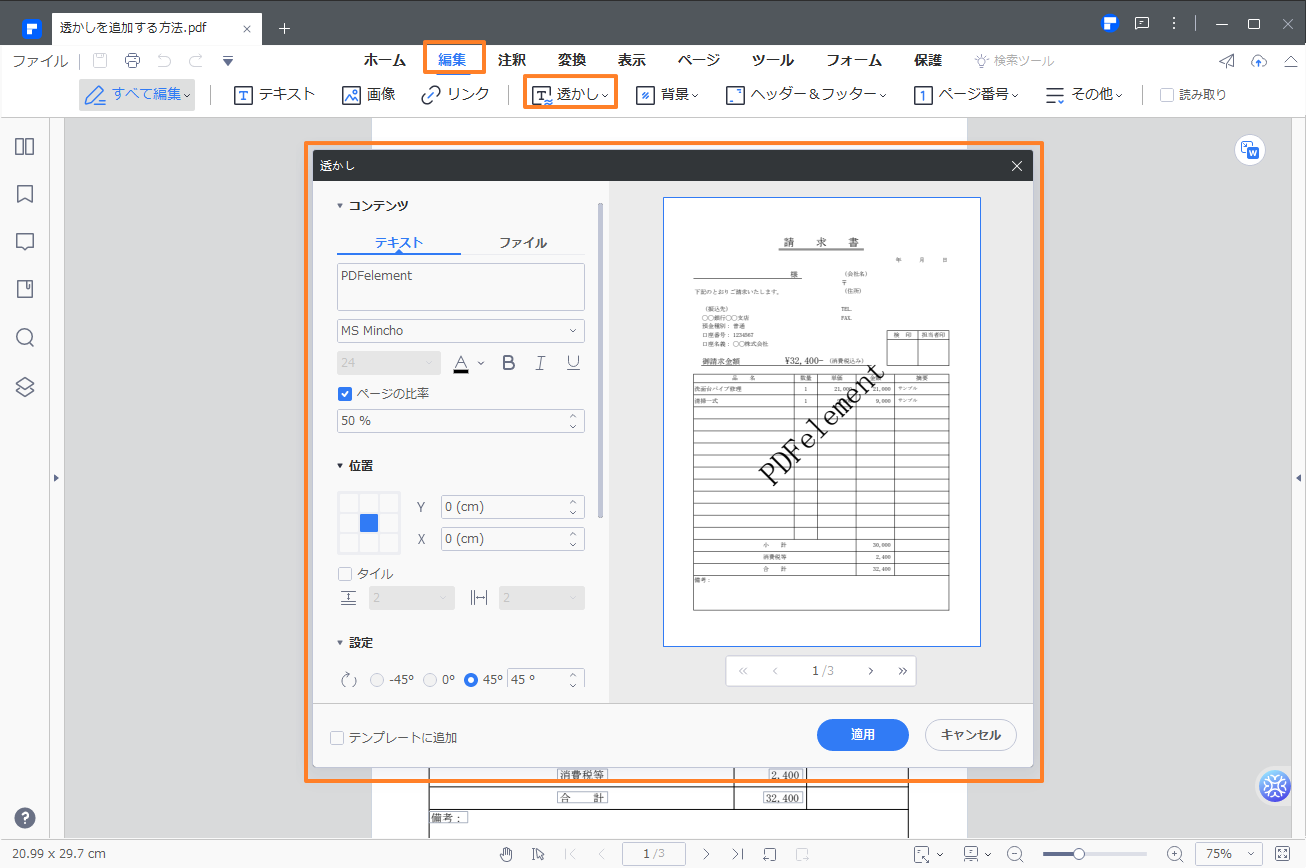
以上の手順で、PDFファイルに透かしの追加が完了します。その他、複数のPDFファイルへの透かし追加や、特定のページへの追加など詳細に設定できる「高度設定」も可能です。
PDFなどのデータに透かしを入れることは、大切な情報の流出や悪用を防ぐために有効な手段であり、現代のビジネスシーンにおいて重要なポイントとなります。様々なフリーソフトがありますが、用途に合わせた機能をもつツールを使えば簡単な手順で透かしの追加を行うことができ、データ保護することに繋がります。
プライバシー保護 | マルウェアなし | 広告なし
2位. HiPDF
「HiPDF」は多くのPDF編集機能をインストールせずに利用できる便利なツールですが、ネット環境がない場所では使えないのがデメリットといえます。
メリット:
● 無料
● どの端末でも操作できる
● サポートがある
デメリット:
● インターネットに接続する必要
● 資料漏えいの危険性がある
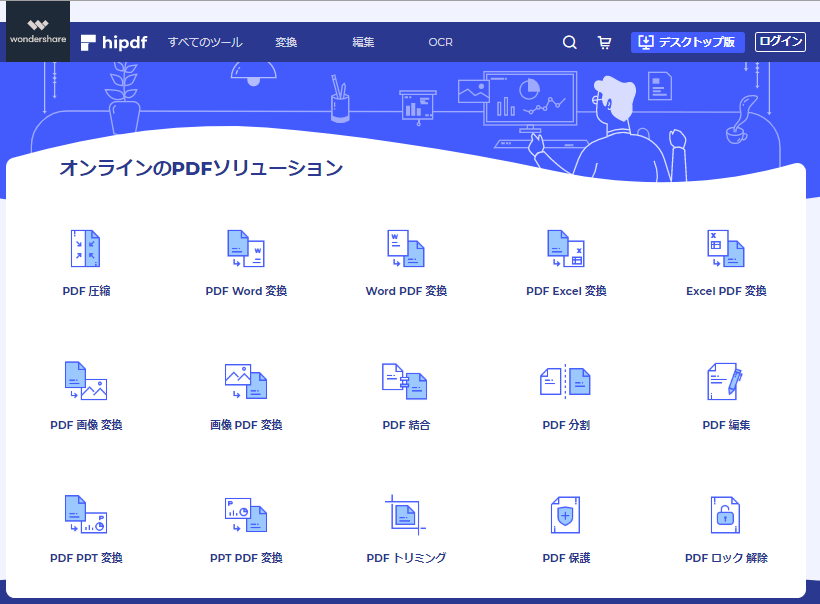
3位. PDF-XChange Editor
便利なOCR機能があるので様々なビジネスシーンで活用できそうですが、元々のPDFデータにある文字の編集が行えないなど機能に制限があるため、用途によって使い分けると良いでしょう。
メリット:
● 複数の形式のファイル変換が可能
● OCR機能
デメリット:
● 文字の編集の制限
4位. PDF24
文字や図形の書き込みといった編集には対応していませんが、PDF変換や暗号化などの機能が充実しているのがメリットです。
メリット:
● 無料で機能が充実
● どの端末でも操作できる
デメリット:
● インターネットに接続する必要
● 資料漏えいの危険性がある

5位. Foxit J-Reader
非常にシンプルなツールで誰でも使いやすいのが魅力ですが、電子透かし追加が可能なもののPDF閲覧がメインの機能性となっているため使い分けが必要かもしれません。
メリット:
● 使いやすい
デメリット:
● PDF閲覧がメイン
まとめ
様々なデータにロゴやメッセージを入れることができる「透かし」は、大切な情報のやり取りに必要不可欠といえます。「PDFelement」(PDFエレメント)などのフリーソフトで簡単に透かしを追加することができるので、情報保護の一環としてぜひ取り入れてみてください。







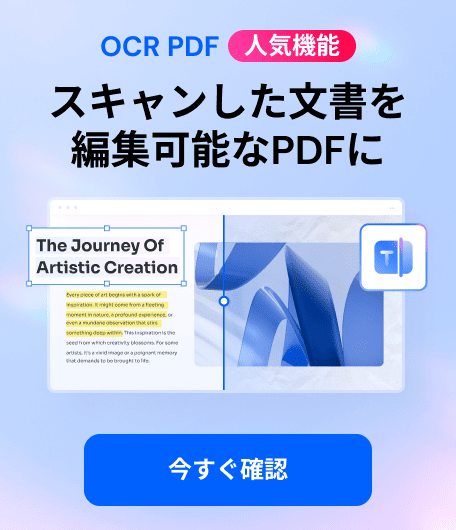


役に立ちましたか?コメントしましょう!